- Тип техники
- Бренд
Просмотр инструкции сотового gsm, смартфона Sony Xperia XZ Dual SIM (F8332), страница 18
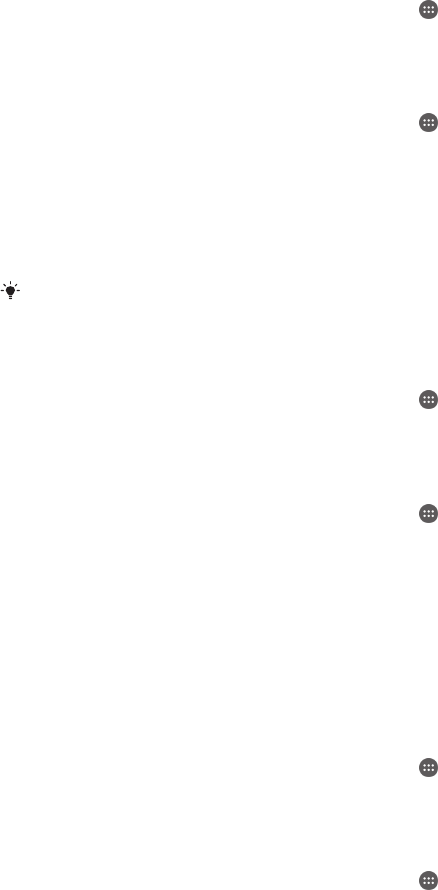
Изменение домашнего местоположения
1
Перейдите на Начальный экран и коснитесь .
2
Найдите и выберите Настройки > Местоположение, затем коснитесь ползунка,
чтобы включить службы определения местоположения.
3
Коснитесь пункта Режим, а затем выберите режим определения местоположения:
Высокая точность или Экономия заряда аккумулятора.
4
Перейдите на Начальный экран и коснитесь
.
5
Найдите и коснитесь Настройки > Блокировка экрана и безопасность >
Smart Lock > Надежные места.
6
Выберите свое домашнее местоположение.
7
Коснитесь Редактировать.
8
В строке состояния введите местоположение, которое требуется использовать в качестве
домашнего.
Если по этому адресу проживают и другие, можно добавить фактическое расположение
своего дома в жилом комплексе в качестве пользовательского местоположения.
Удаление домашнего местоположения
1
Перейдите на Начальный экран и коснитесь .
2
Найдите и выберите Настройки > Местоположение, затем коснитесь ползунка,
чтобы включить службы определения местоположения.
3
Коснитесь пункта Режим, а затем выберите одну из настроек режима определения
местоположения: Высокая точность или Экономия заряда аккумулятора.
4
Перейдите на Начальный экран и коснитесь
.
5
Найдите и коснитесь Настройки > Блокировка экрана и безопасность >
Smart Lock > Надежные места > Начальный экран.
6
Коснитесь Выключить это местоположение.
Использование пользовательских местоположений
В качестве достоверного пользовательского местоположения можно добавить любое место, в
котором устройство может оставаться разблокированным.
Добавление пользовательского местоположения
1
Перейдите на Начальный экран и коснитесь
.
2
Найдите и выберите Настройки > Местоположение, затем коснитесь ползунка,
чтобы включить службы определения местоположения.
3
Коснитесь пункта Режим, а затем выберите режим определения местоположения:
Высокая точность или Экономия заряда аккумулятора.
4
Перейдите на Начальный экран и коснитесь
.
5
Найдите и коснитесь Настройки > Блокировка экрана и безопасность >
Smart Lock > Надежные места.
6
Коснитесь Добавить надежное место.
7
Для использования текущего местоположения в качестве пользовательского и доверенного
коснитесь Выбрать это местоположение.
8
Чтобы указать другое местоположение, коснитесь значка увеличительного стекла и
введите адрес. Устройство выполнит поиск заданного местоположения. Чтобы
использовать предложенный адрес, коснитесь его на экране.
9
Для точной настройки местоположения коснитесь стрелки назад рядом с адресом,
перетащите значок булавки в выбранное место и выберите Выбрать это
местоположение.
18
Это Интернет-версия документа. © Печать разрешена только для частного использования.
Ваш отзыв будет первым



